Yeslab 华为实验手册
Release 1.0 苏函
在做本实验手册之前,请先完成 CCNA,CCNP 的实验,因为在那二部实验手册里,对原理
性的描述更多一些,而在所有的实验实现的原理上,都是一样的。本实验手册的作用在于,
当你遇到一台华为的设备时,不至于什么都不会做。
Yeslab-Learning on demand
www.yeslab.net
RS & ISP QQ Group:74041531
Tel: 010:82864660
Fax:010-82684760
网络之路整理 http://ccieh3c.com 视频、资料、模拟器总有您想要的�
目录
实验第一部分 基本配置 ................................................................................ 4
实验第二部分 静态路由 ................................................................................ 9
实验第三部分 RIP 协议 ............................................................................... 12
实验 3.1 配置 RIP ................................................................................ 13
实验 3.2 配置 RIP 手动汇总 .................................................................. 15
实验 3.3 配置 RIP 明文与 MD5 认证 ....................................................... 16
实验 3.4 配置 RIP 的抑制接口 ............................................................... 19
实验 3.5 配置 RIPV1 与 V2 兼容 ............................................................. 20
实验第四部分 OSPF 协议 ............................................................................ 21
实验 4.1 单区域的 OSPF ...................................................................... 22
实验 4.2 控制 DR/BDR 的举,观察邻居状态变迁 .................................... 25
实验 4.3 配置接口的网络类型 .............................................................. 27
实验 4.4 修改 OSPF 接口的 COST 值 ..................................................... 28
实验 4.5 配置 OSPF 的被动接口............................................................ 29
实验 4.6 配置多区域 的 OSPF ................................................................ 30
实验 4.7 修改 OSPF 的参考带宽值。 ...................................................... 31
实验 4.8 引入外部路由(重分布) ........................................................ 33
实验 4.9 汇总 OSPF 路由 ...................................................................... 34
实验 4.10 在 OSPF 中产生一条默认路由。 .............................................. 35
实验 4.11 修改 OSPF 路由的优先集 ...................................................... 36
实验 4.12 配置 OSPF 的 stub 区域 ......................................................... 37
实验 4.13 配置 AREA2 为 NSSA 区域 ..................................................... 38
网络之路整理 http://ccieh3c.com 视频、资料、模拟器总有您想要的�
实验 4.14 配置区域间的路由过滤 .......................................................... 40
实验 4.15 OSPF 故障排除 .................................................................... 41
实验 4.16 OSPF 的虚链路 .................................................................... 47
实验 4.17 在 FR 环境中配置 OSPF ......................................................... 52
实验 4.18 修改 OSPF 的网络类型为点到多点: ......................................... 58
实验 4.19 点到点的子接口运行 OSPF ..................................................... 59
实验第五部分 BGP 协议 .............................................................................. 62
实验第 6 部分 交换 ..................................................................................... 68
实验 6.1:配置SW1与SW2之间的链路聚合 ...................................... 69
实验 6.2 配置 VLAN .............................................................................. 70
实验 6.3 hybrid 接口 ............................................................................ 72
实验 6.4 hybrid 端口另一个实验 ............................................................ 73
实验 6.5 复杂的 hybrid 端口实验 ........................................................... 78
实验 6.6 GVRP ..................................................................................... 81
实验 6.7 MUX VLAN ............................................................................. 84
实验 6.8 STP ....................................................................................... 87
实验 6.9 快速生成树。 ......................................................................... 91
实验 6.10 MSTP 的配置 ........................................................................ 92
实验 6.11 配置根防护........................................................................... 94
实验 6.12 VRRP ................................................................................... 96
网络之路整理 http://ccieh3c.com 视频、资料、模拟器总有您想要的�
实验第一部分 基本配置
实验目的
掌握进入路由器各种模式,配置登陆 console 口密码,系统视图密码,保存配置,删除配
置等等基本配置命令,这里不一一列举,请做下面的实验
实验拓扑
实验步骤
1:以下为刚进入路由器时的默认模式--用户模式(用户视图),用大于号表示。
2:用户模式进入特权模式(系统视图):
system-view
Enter system view, return user view with Ctrl+Z.
[Huawei]
//以上是特权模式。用[]表示
网络之路整理 http://ccieh3c.com 视频、资料、模拟器总有您想要的�
3:从特权模式进入接口模式:
[Huawei] interface Ethernet 0/0/0
[Huawei-Ethernet0/0/0]
//以上为接口模式。
[Huawei-Ethernet0/0/0]quit //退出命令
[Huawei]
//退出的时候打 quit
4:系统视图下设置一个名字:
[Huawei]sysname yeslab
[yeslab]
//可以发现路由器的名字己经变成了 Yeslab
5 :配置 console 口密码
[yeslab]user-interface console 0 //进入 console 口配置模式
[yeslab-ui-console0]authentication-mode password
//以上设置 console 认证的模式是本地密码的方式,还可以选择不认证与 AAA 认证
[yeslab-ui-console0]set authentication password cipher yeslab
//以上是设备 console 口登陆密码为 yeslab,以后再登陆 console 将需要密码
[yeslab-ui-console0]quit
[yeslab]
6:路由协议模式:
[yeslab]rip
[yeslab-rip-1]quit
[yeslab]ospf
[yeslab-ospf-1]quit
[yeslab]isis
[yeslab]quit
//以上是进入和退出三种路由协议模式
7:设置系统时间和时区
clock timezone Beijing add 8
clock datetime 19:57:00 2013-5-13
8:设置 telnet 密码
[R2]user-interface vty 0 4 //进入 telnet 的虚拟接口 vty 下
[R2-ui-vty0-4]authentication-mode password
网络之路整理 http://ccieh3c.com 视频、资料、模拟器总有您想要的�
[R2-ui-vty0-4]set authentication password simple yeslab
[R2-ui-vty0-4]user privilege level 3 //设备登陆进来的权限为控制级
用户级别和命令级别对应关系表:
9:保存配置文件
save
The current configuration will be written to the device.
Are you sure to continue?[Y/N]y
10:清空配置文件
reset saved-configuration
Warning: The action will delete the saved configuration in the device.
The configuration will be erased to reconfigure. Continue? [Y/N]:y
11:显示系统运行配置信息
[R1]display current-configuration
#
sysname R1
#
------省略以下部分------=
12:配置 IP 地址,并打开接口
[R1] interface Ethernet0/0/0
网络之路整理 http://ccieh3c.com 视频、资料、模拟器总有您想要的�
[R1-Ethernet0/0/0]ip address 12.1.1.1 255.255.255.0
[R1-Ethernet0/0/0]undo shutdown
[R2] interface Ethernet0/0/0
[R2-Ethernet0/0/0]ip address 12.1.1.2 255.255.255.0
[R2-Ethernet0/0/0]undo shutdown
13:显示接口状态:与 CISCO 的相比,所有的 show 命令都使用 display 代替
[R1]display interface Ethernet 0/0/0
Ethernet0/0/0 current state : UP
Line protocol current state : UP
Last line protocol up time : 2013-05-14 11:47:52 UTC-08:00
Description:
Route Port,The Maximum Transmit Unit is 1500
Internet Address is 12.1.1.1/24
IP Sending Frames' Format is PKTFMT_ETHNT_2, Hardware address is 5489-9897-
8142
Last physical up time : 2013-05-14 11:42:05 UTC-08:00
Last physical down time : 2013-05-14 11:42:02 UTC-08:00
Current system time: 2013-05-14 11:53:16-08:00
Hardware address is 5489-9897-8142
Last 300 seconds input rate 3 bytes/sec, 0 packets/sec
Last 300 seconds output rate 3 bytes/sec, 0 packets/sec
Input: 1040 bytes, 11 packets
Output: 1040 bytes, 11 packets
Input:
Unicast: 10 packets, Multicast: 0 packets
Broadcast: 1 packets
Output:
Unicast: 11 packets, Multicast: 0 packets
Broadcast: 0 packets
Input bandwidth utilization : 0%
Output bandwidth utilization : 0%
14:测试网络连通性,此命令与 CISCO 一致。
[R1]ping 12.1.1.2
PING 12.1.1.2: 56 data bytes, press CTRL_C to break
网络之路整理 http://ccieh3c.com 视频、资料、模拟器总有您想要的�
Reply from 12.1.1.2: bytes=56 Sequence=1 ttl=255 time=60 ms
Reply from 12.1.1.2: bytes=56 Sequence=2 ttl=255 time=40 ms
Reply from 12.1.1.2: bytes=56 Sequence=3 ttl=255 time=10 ms
Reply from 12.1.1.2: bytes=56 Sequence=4 ttl=255 time=50 ms
Reply from 12.1.1.2: bytes=56 Sequence=5 ttl=255 time=30 ms
--- 12.1.1.2 ping statistics ---
5 packet(s) transmitted
5 packet(s) received
0.00% packet loss
round-trip min/avg/max = 10/38/60 ms
15:跟踪沿跳路径:
【描述】
tracert 命令用来测试数据包从发送主机到目的地所经过的网关,主要用于检查网络连接
是否可达,以及辅助分析网络在何处发生了故障。
tracert 命令的执行过程:首先发送一个 TTL 为 1 的数据包,因此第一跳发送回一个
ICMP 错误消息以指明此数据包不能被发送(因为 TTL 超时),之后此数据包被重新发
送,TTL 为 2,同样第二跳返回 TTL 超时,这个过程不断进行,直到到达目的地。执行这
些过程的目的是记录每一个 ICMP TTL 超时消息的源地址,以提供一个 IP 数据包到达目的
地所经历的路径。当用 ping 命令测试发现网络出现故障后,可以用 tracert 测试网络何
处有故障。tracert 命令的输出信息包括到达目的地所有网关的 IP 地址,如果某网关超
时,
则输出“***”。
例:
[R1]tracert 12.1.1.2
traceroute to 12.1.1.2(12.1.1.2), max hops: 30 ,packet length: 40,press CTRL_C to
break
1 12.1.1.2 30 ms 50 ms 30 ms
此命令后面有多个参数可选,如下:
-f:表示该测试项用于测试-f 开关是否正确,first-TTL 指定一个初始 TTL,它的范围是大
于 0 小于最大 TTL,first-TTL 缺省为 1;
-m:表示该测试项用于测试-m 开关是否正确,max-TTL 指定一个最大 TTL,它的范围是
大于初始 TTL,max-TTL 缺省为 30;
-p:表示该测试项用于测试-p 开关是否正确,port 是一个整数,该整数是目的主机的端
口号,用户一般无须更改此选项;port 缺省为 33434;
网络之路整理 http://ccieh3c.com 视频、资料、模拟器总有您想要的�

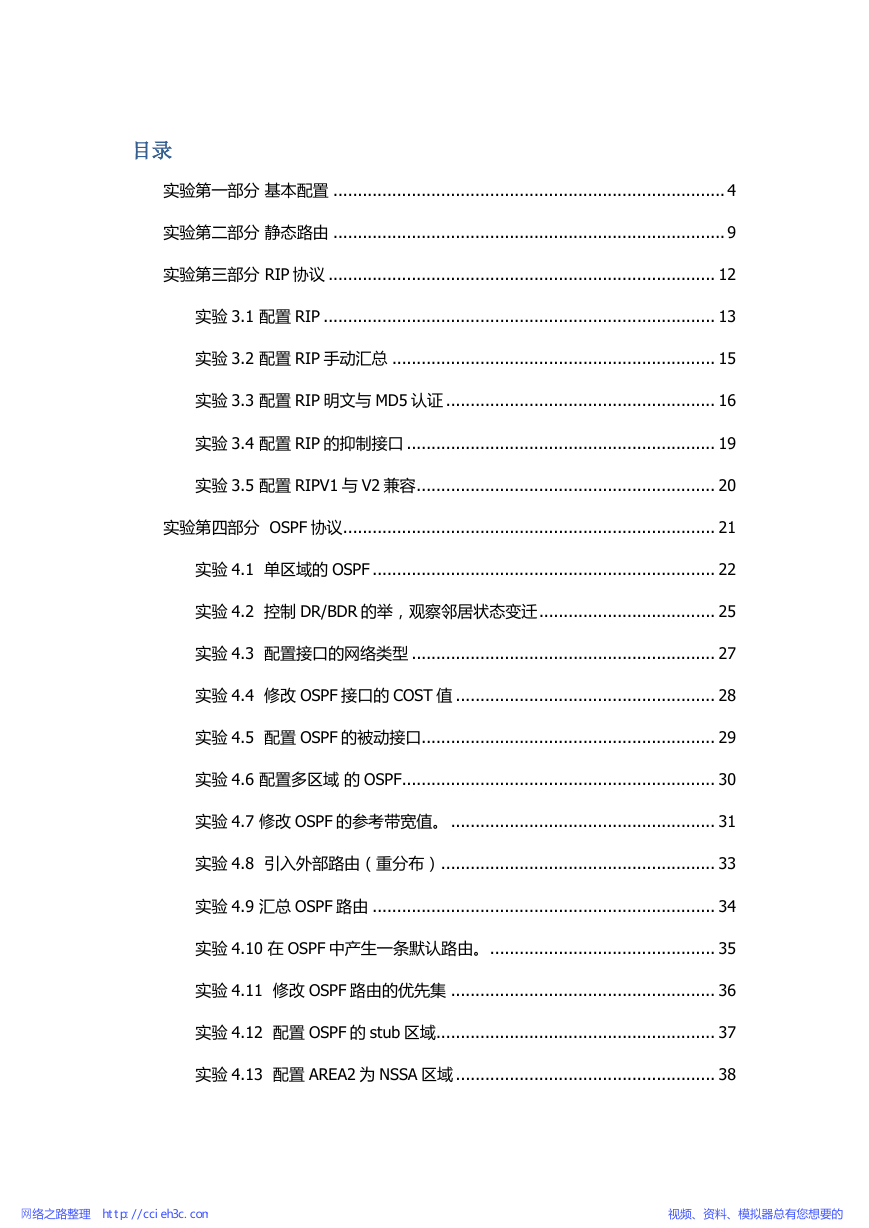
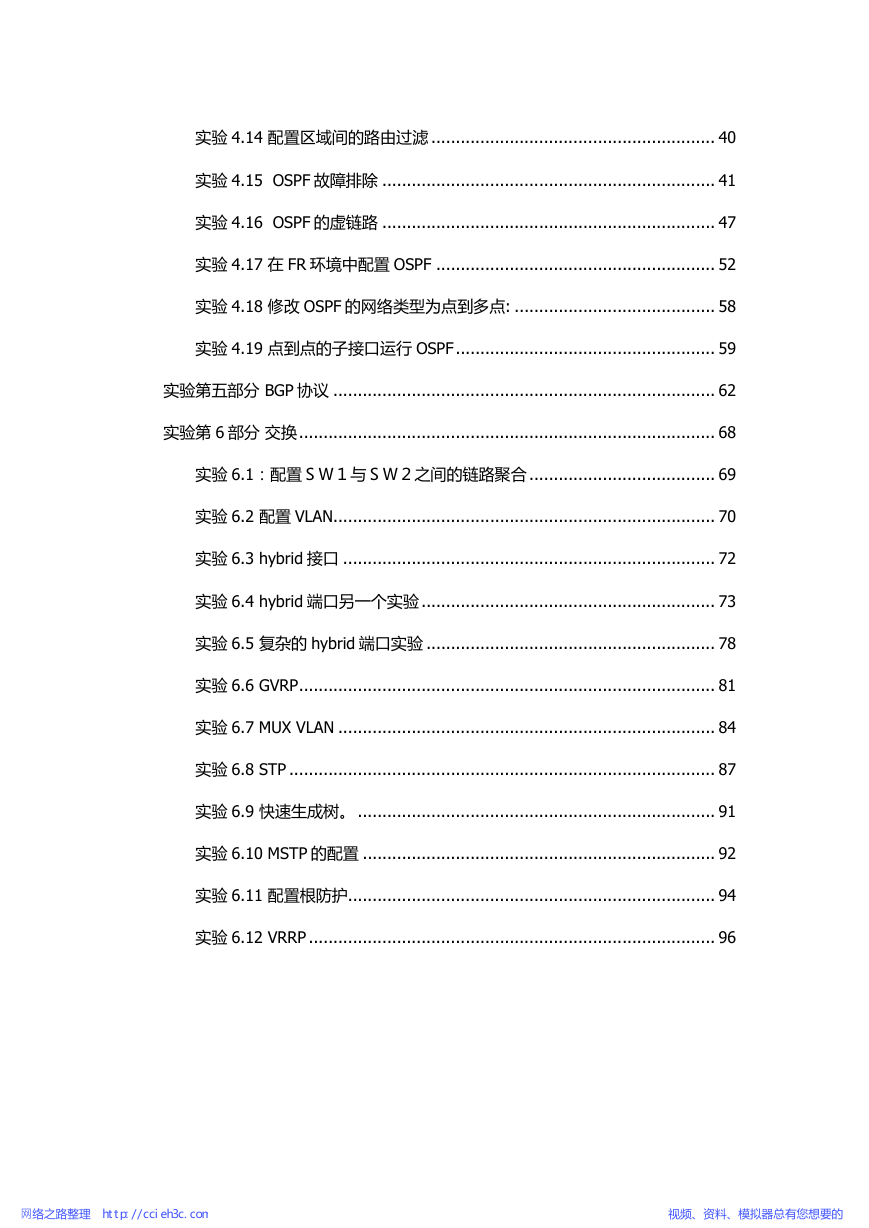
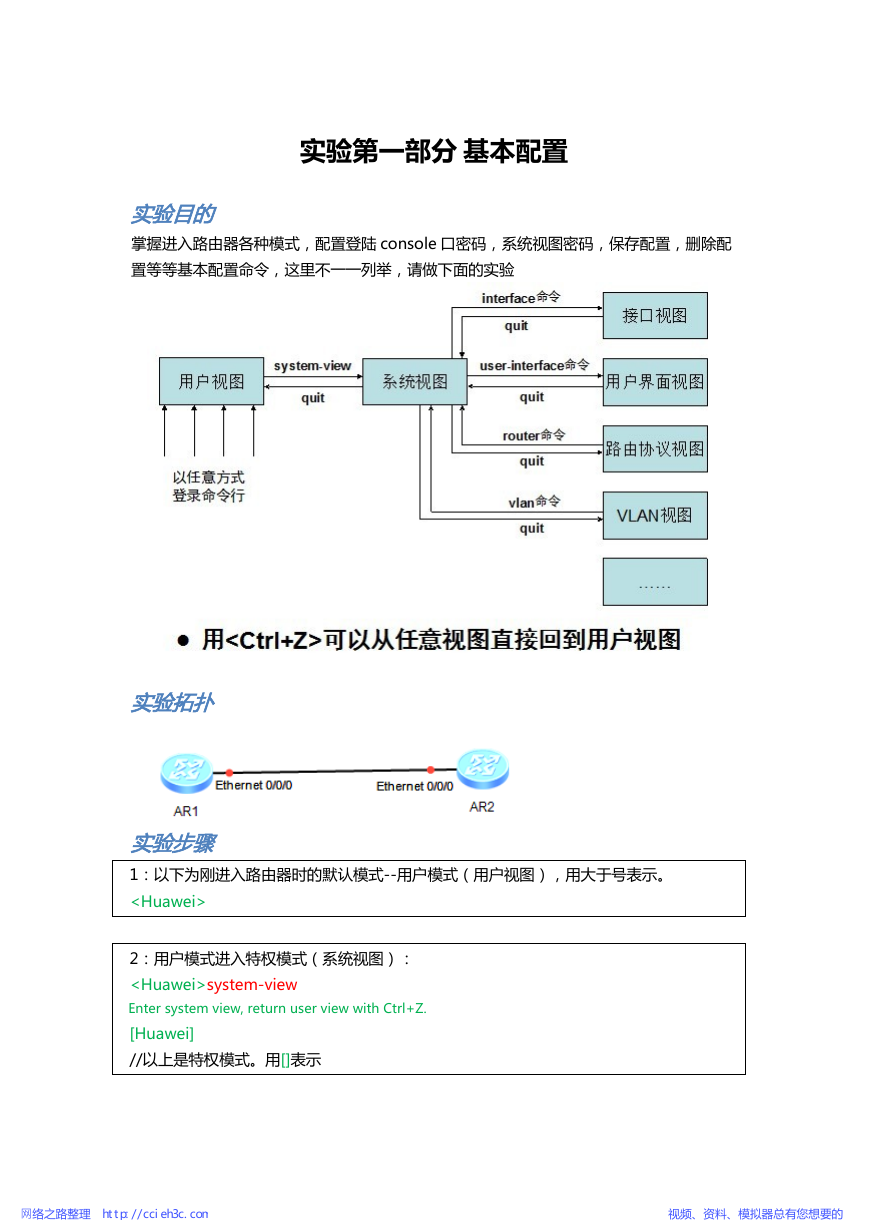
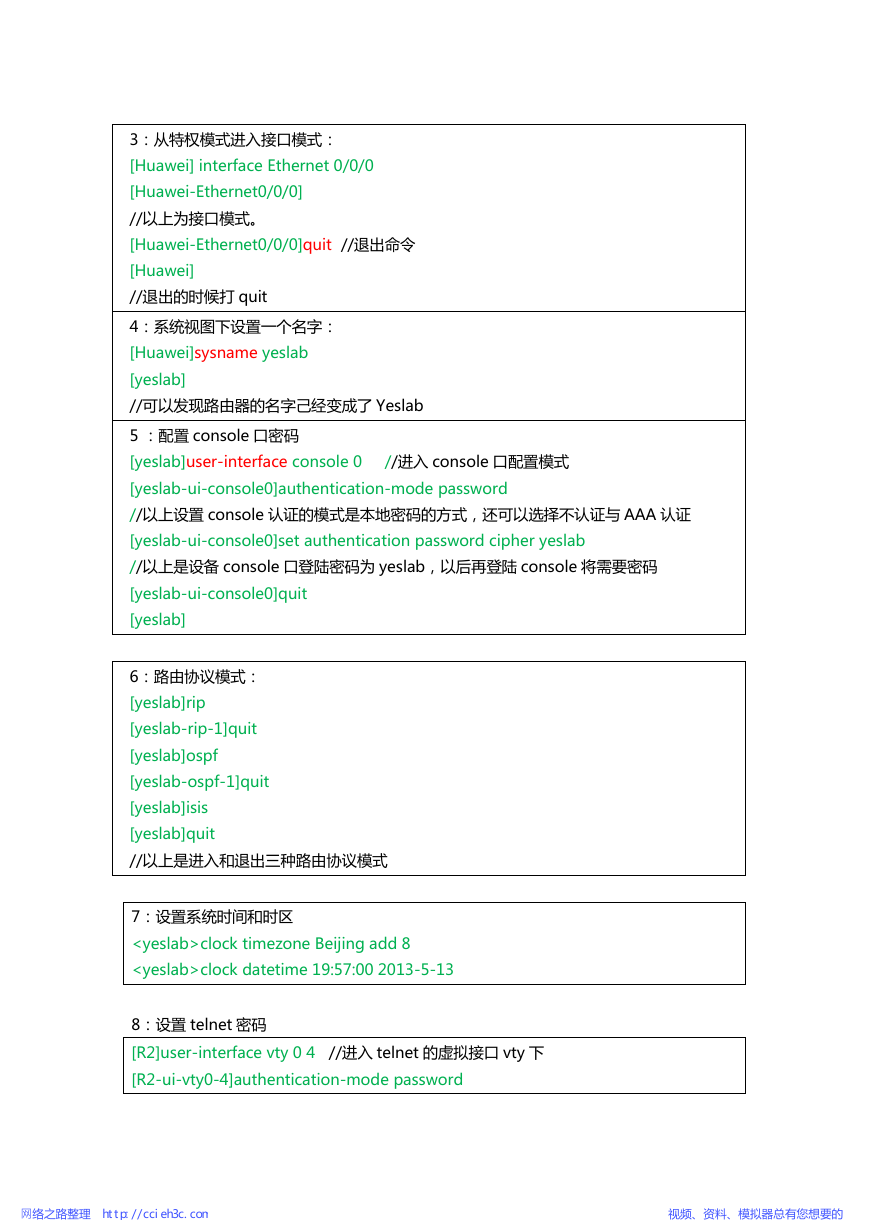
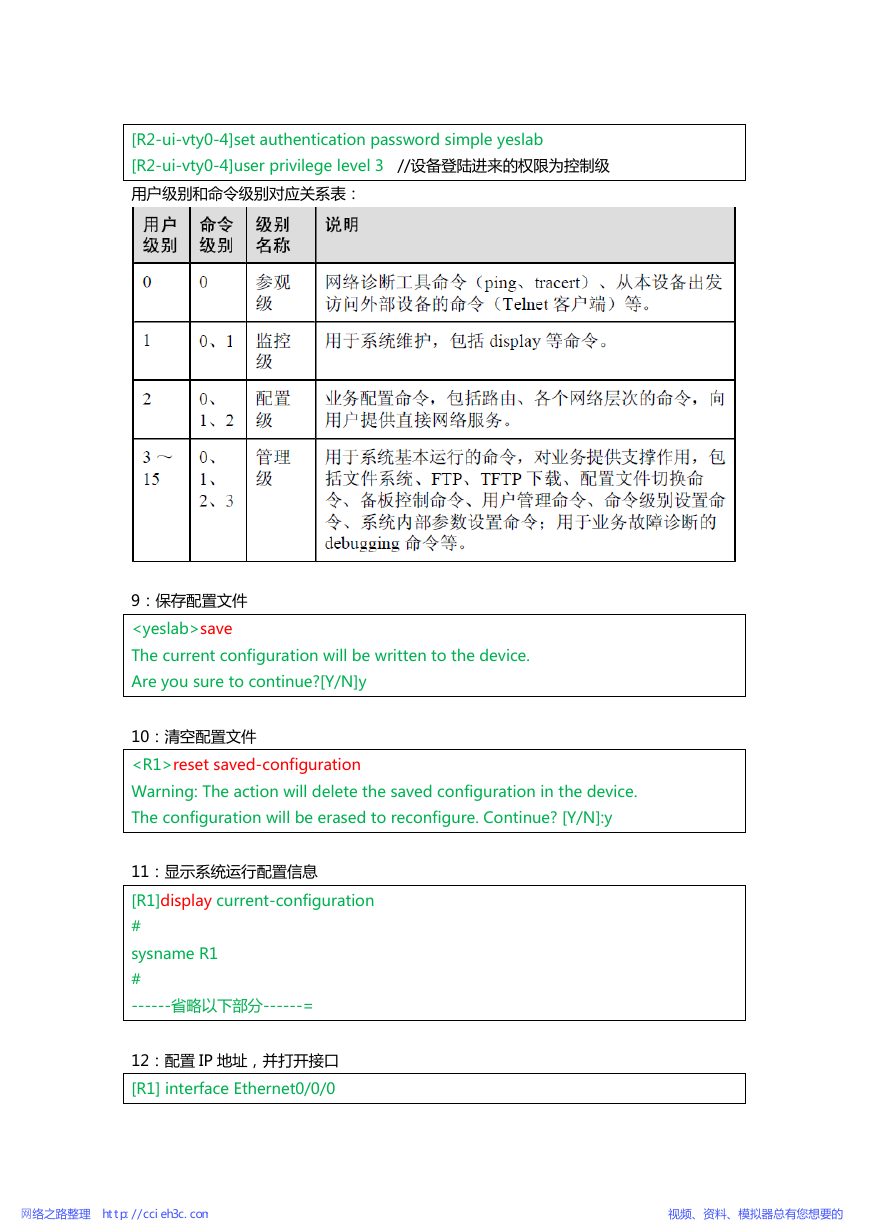
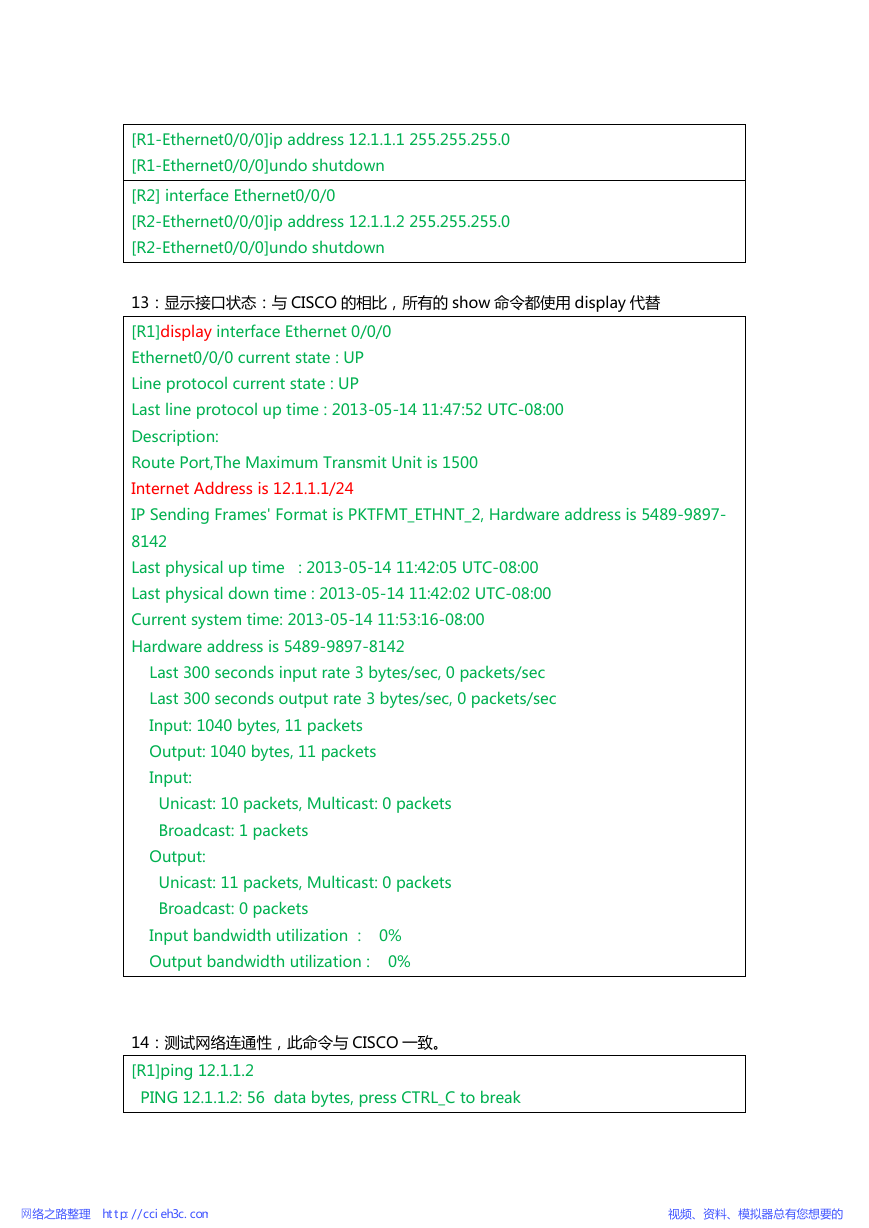
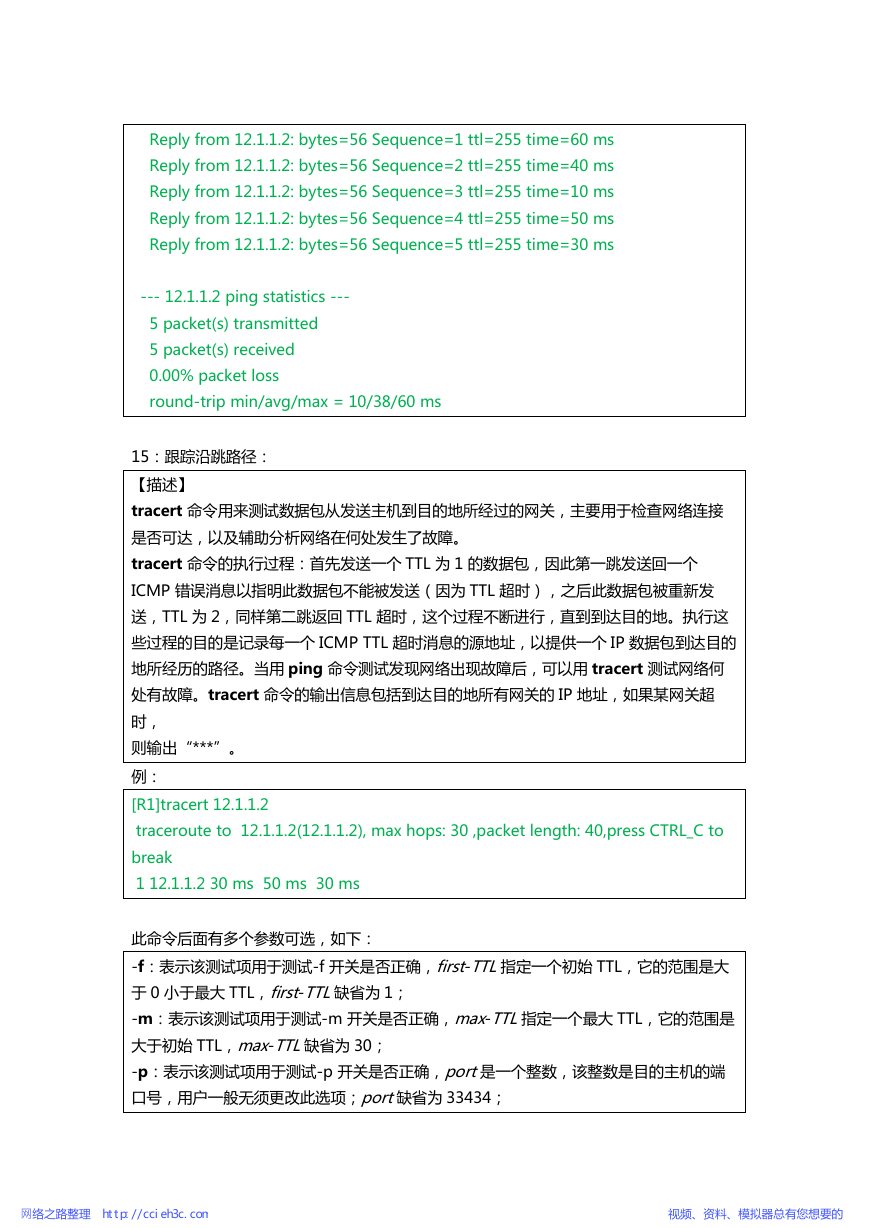

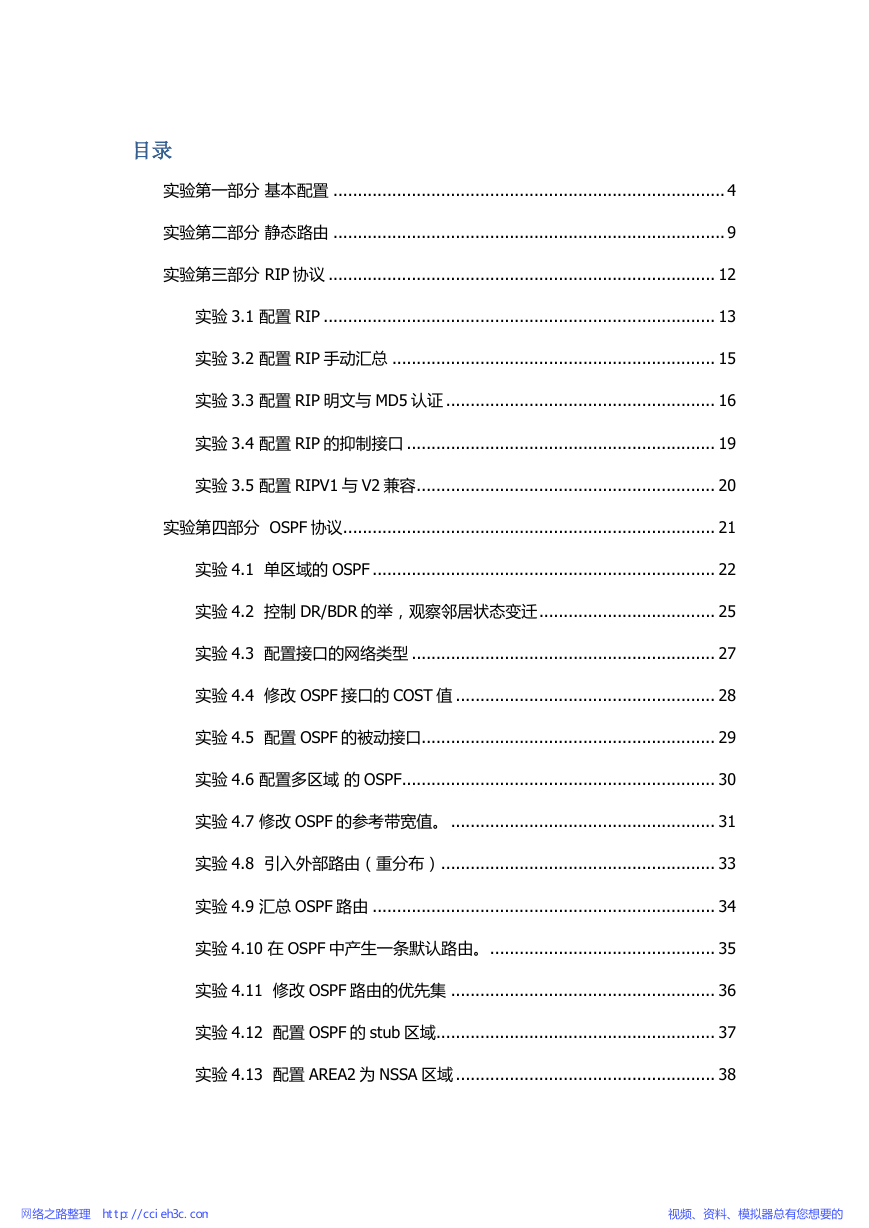
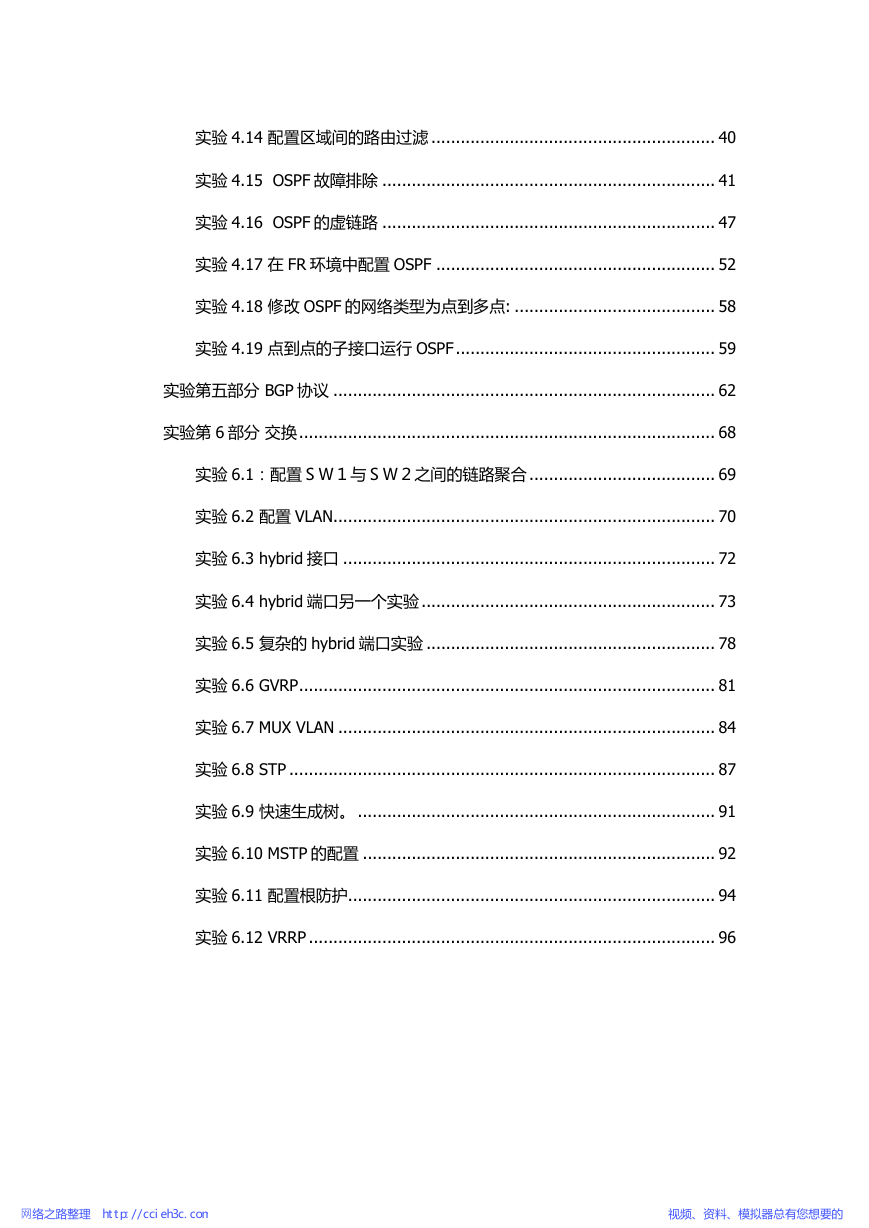
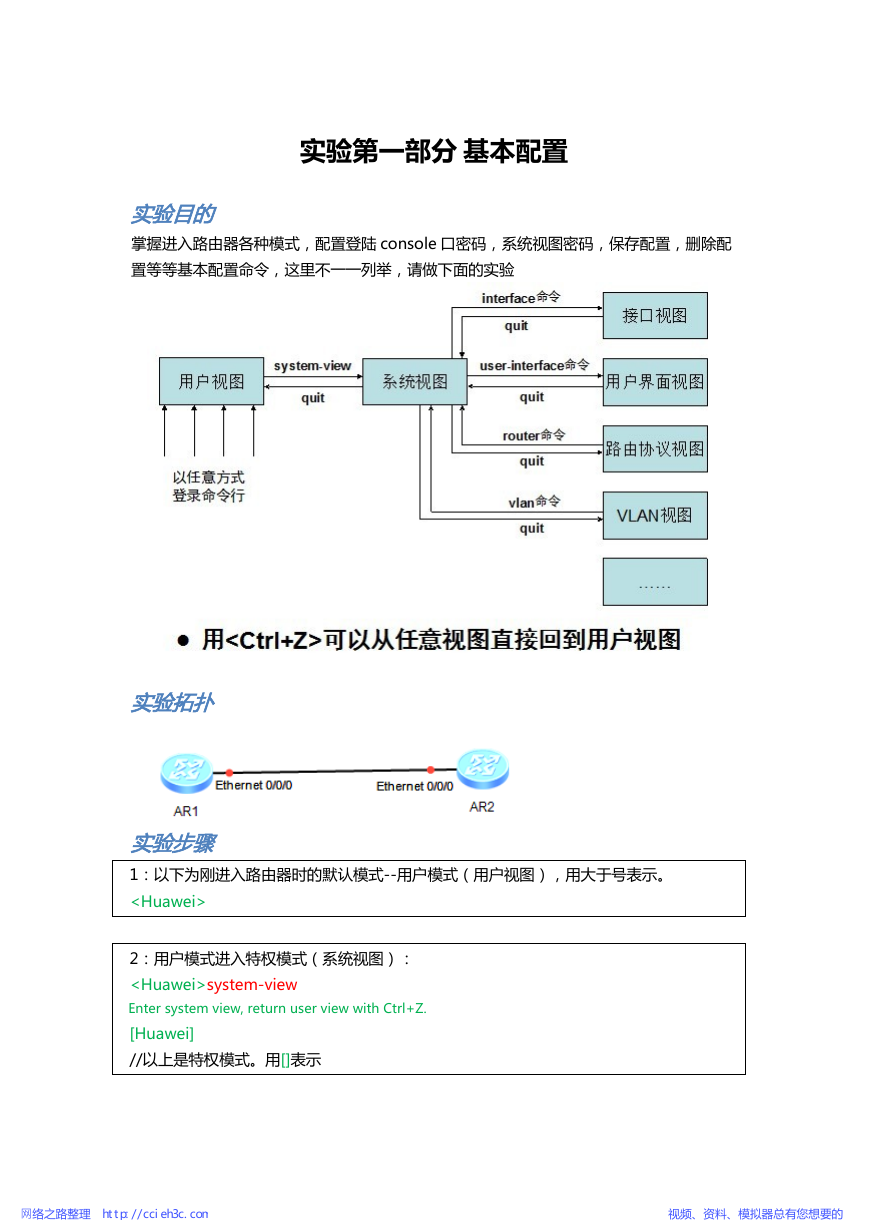
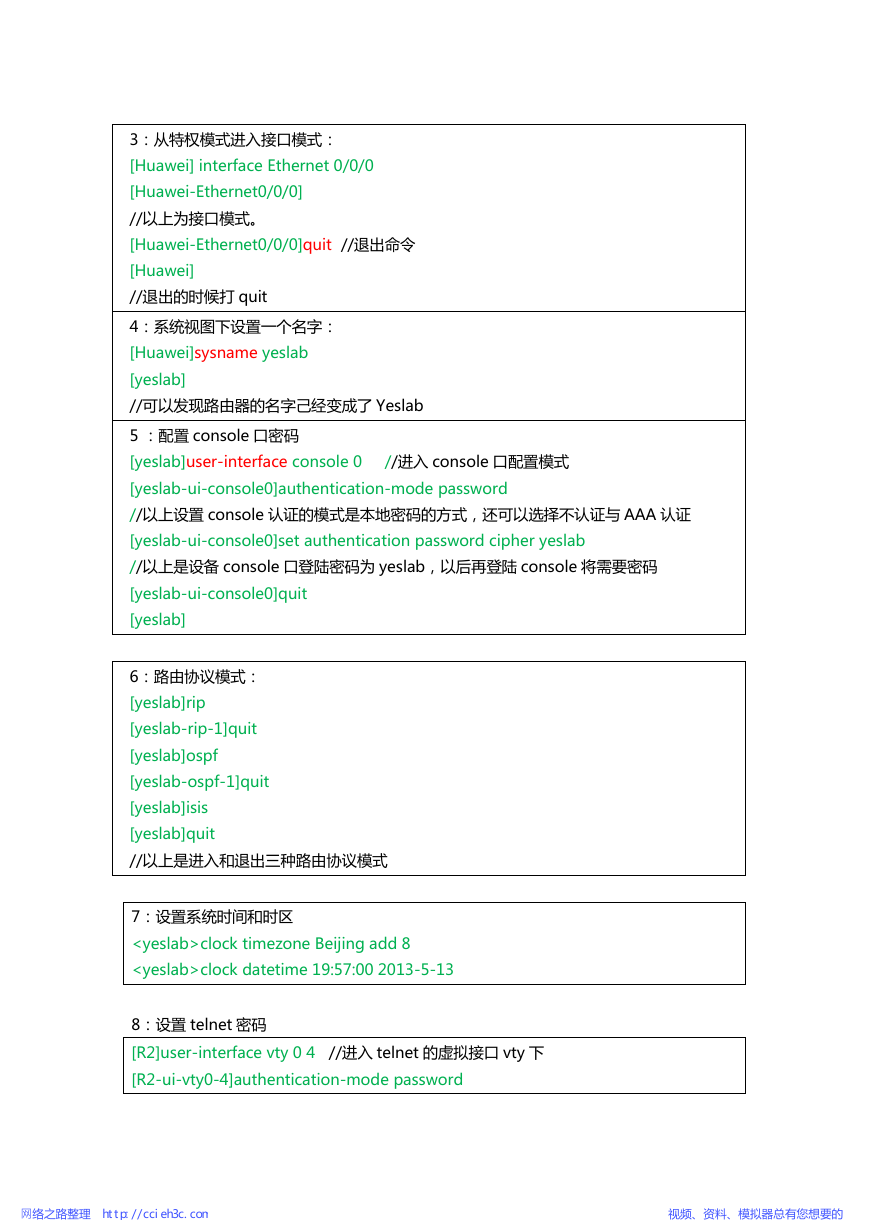
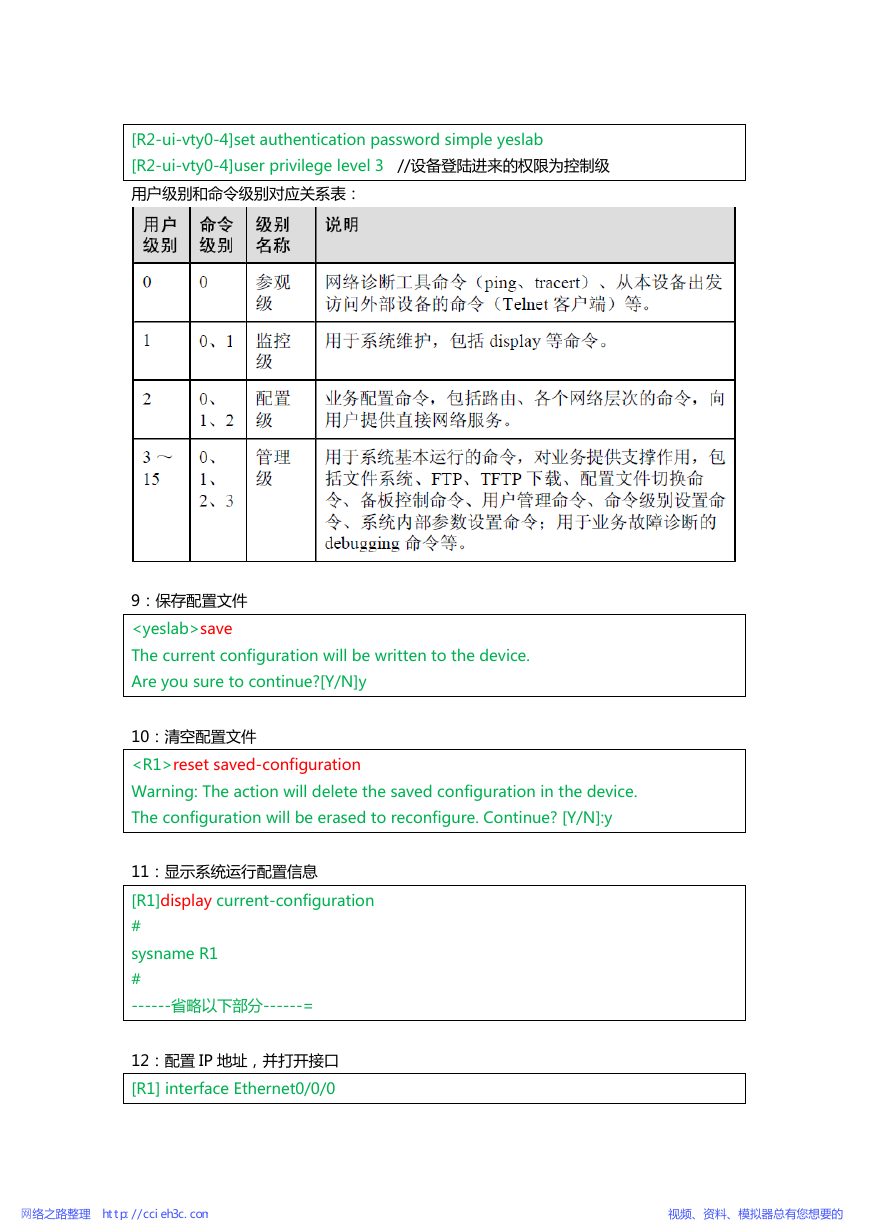
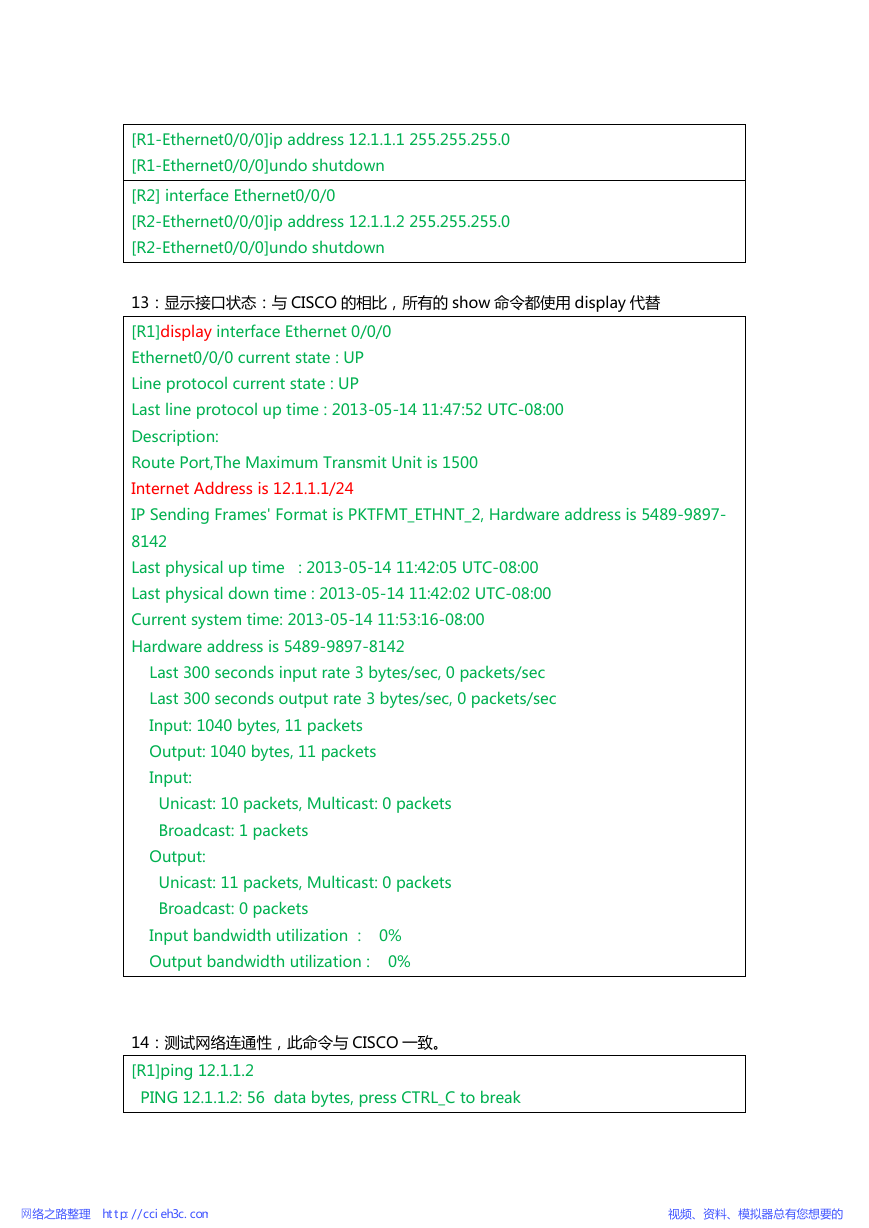
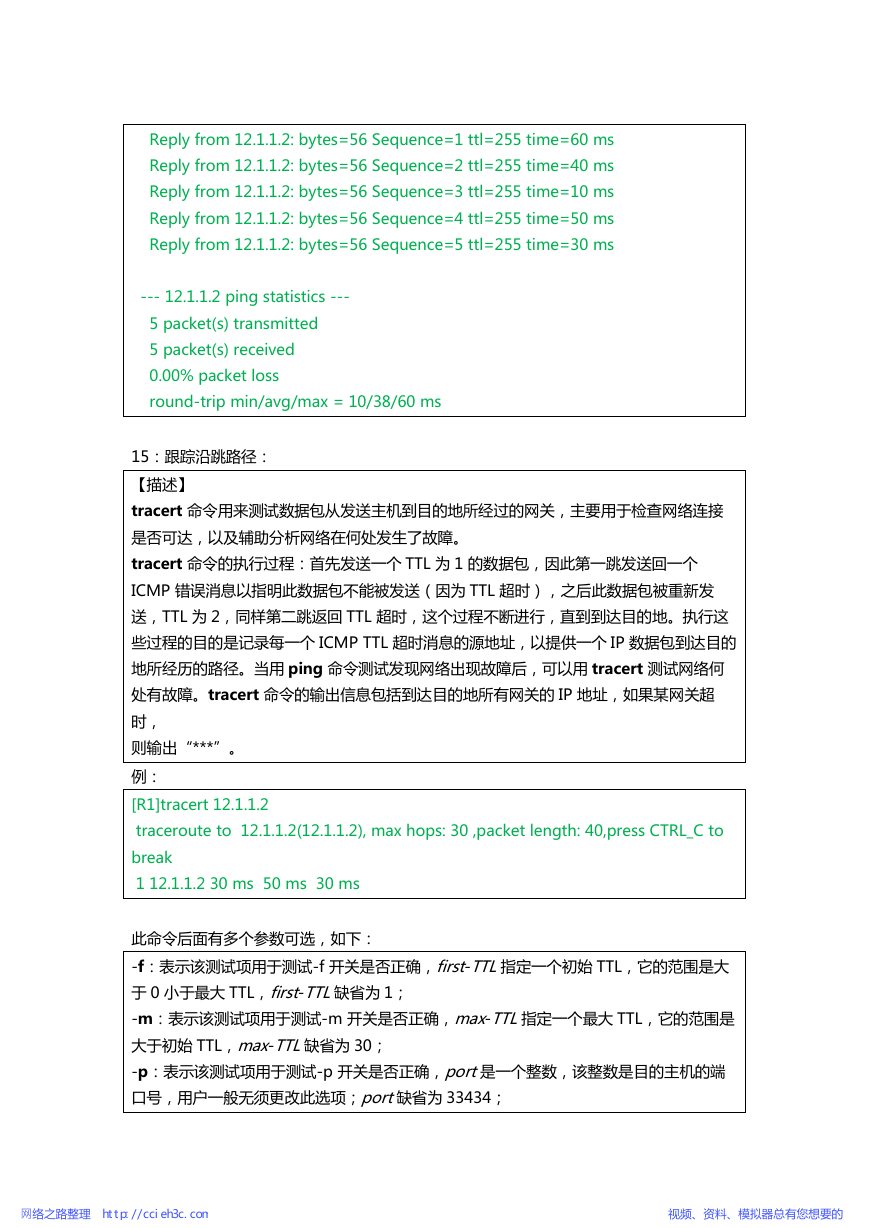
 2023年江西萍乡中考道德与法治真题及答案.doc
2023年江西萍乡中考道德与法治真题及答案.doc 2012年重庆南川中考生物真题及答案.doc
2012年重庆南川中考生物真题及答案.doc 2013年江西师范大学地理学综合及文艺理论基础考研真题.doc
2013年江西师范大学地理学综合及文艺理论基础考研真题.doc 2020年四川甘孜小升初语文真题及答案I卷.doc
2020年四川甘孜小升初语文真题及答案I卷.doc 2020年注册岩土工程师专业基础考试真题及答案.doc
2020年注册岩土工程师专业基础考试真题及答案.doc 2023-2024学年福建省厦门市九年级上学期数学月考试题及答案.doc
2023-2024学年福建省厦门市九年级上学期数学月考试题及答案.doc 2021-2022学年辽宁省沈阳市大东区九年级上学期语文期末试题及答案.doc
2021-2022学年辽宁省沈阳市大东区九年级上学期语文期末试题及答案.doc 2022-2023学年北京东城区初三第一学期物理期末试卷及答案.doc
2022-2023学年北京东城区初三第一学期物理期末试卷及答案.doc 2018上半年江西教师资格初中地理学科知识与教学能力真题及答案.doc
2018上半年江西教师资格初中地理学科知识与教学能力真题及答案.doc 2012年河北国家公务员申论考试真题及答案-省级.doc
2012年河北国家公务员申论考试真题及答案-省级.doc 2020-2021学年江苏省扬州市江都区邵樊片九年级上学期数学第一次质量检测试题及答案.doc
2020-2021学年江苏省扬州市江都区邵樊片九年级上学期数学第一次质量检测试题及答案.doc 2022下半年黑龙江教师资格证中学综合素质真题及答案.doc
2022下半年黑龙江教师资格证中学综合素质真题及答案.doc